MOV
طرق تحويل الفيديو إلى صورة حية الموصى بها
من Ahmed Absal • 2022-06-15 11:12:57 • حلول مثبتة
هناك أعداد كبيرة من الأشخاص يبحثون بلا كلل عن أفضل طريقة لتحويل الفيديو إلى صور حية. مما لا شك فيه أنه يمكن أن يصبح الأمر متعبا للغاية إذا كنت تفتقر إلى دلالات أفضل للبرامج المناسبة التي تحول الفيديو إلى صور حية. لحسن الحظ فأنت في الصفحة الصحيحة. في هذه المقالة ، سنقدم لك دليلًا شاملاً حول كيفية تحويل الفيديو إلى صور حية.
- الجزء 1. الخطوات السهلة لتحويل الصور الحية إلى مقاطع فيديو على جهاز iPhone الخاص بك
- الجزء 2. كيفية تحويل الفيديو إلى صورة حية على الإنترنت مجانًا
- الجزء 3. أسهل طريقة لتحويل الصور الحية إلى مقاطع فيديو -Wondershare Uniconverter
الجزء 1. الخطوات السهلة لتحويل الصور الحية إلى مقاطع فيديو على جهاز iPhone الخاص بك
مع تحول iPhone إلى جهاز محمول رائد من Apple على مستوى العالم ، فإن قابليته للاستخدام هائلة بلا شك. هناك عدد كبير من الأشخاص يشاركون مقاطع الفيديو بكميات كبيرة يوميًا. ومع ذلك ، من المعروف أن الصور الحية تهز معظم معرض iPhone الخاص بنا. إذا كنت ترغب في مشاركة صورك الحية مع الأصدقاء بسهولة ، فمن الجيد تحويلها إلى فيديو أو GIF. توضح الخطوات التالية كيف يمكنك تحويل الصور الحية إلى مقاطع فيديو على جهاز iPhone الخاص بك.
الطريقة 1: حفظ Live Photos كفيديو
هذه الطريقة متاحة فقط لنظام التشغيل iOS 13 والإصدارات الأحدث ، وبهذه الطريقة ، ليست هناك حاجة لبرامج تابعة لجهة خارجية لأنها تتضمن نقرة واحدة على جهاز iPhone الخاص بك.
الخطوة 1: على جهاز iPhone الخاص بك ، انتقل إلى تطبيق الصور وافتح Live Photo المستهدفة. حدد موقع واضغط على Share.
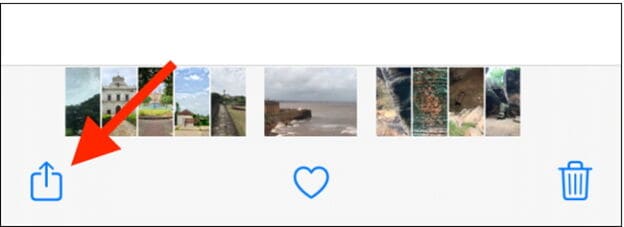
الخطوة 2: سيتم عرض خيارات المشاركة لاحقًا. اختر ال حفظ كفيديو . سيقوم تطبيق الصور تلقائيًا بإنشاء مقطع فيديو جديد من الصورة الحية. ستجد الفيديو الذي تم إنشاؤه حديثًا بجوار الصورة الحية المعنية. سيتضمن ملف الفيديو هذا أيضًا الصوت.
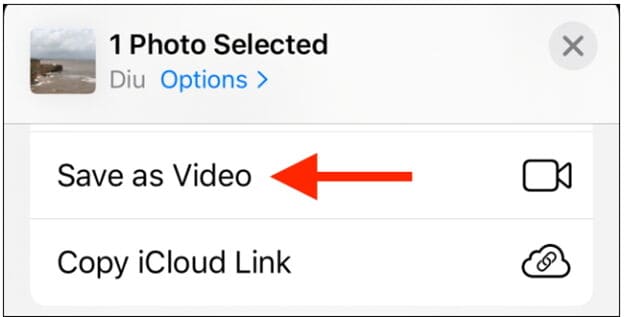
الطريقة 2: استخدم الاختصارات للحفظ كفيديو
ليس من غير المألوف أن يستخدم عشرات المستخدمين الاختصارات لإنشاء مقاطع فيديو من الصور الحية. ومع ذلك ، فإن الجانب السلبي هو حقيقة أن Apple تحظر تنزيل الاختصارات من الإنترنت ، خاصةً إذا كانت تشكل تهديدًا لجهازك. إذا حاولت تشغيل الاختصار ، فسيقوم جهاز iPhone الخاص بك بإعلامك بأن الإعدادات تمنع تشغيل اختصار الجهة الخارجية. لتجاوز هذا العائق ، انتقل إلى إعدادات الجهاز ؛ الاختصارات وتمكين السماح بالاختصارات غير الموثوق بها . من النوافذ المنبثقة اللاحقة ، اضغط على Allow ، وأنت الآن جيد للمتابعة مع اختصار جهة خارجية.
في هذا الدليل ، سوف نستخدم تحويل الصور الحية اختصار الفيديو.
الخطوة 1: اضغط على رابط الاختصار على جهازك وانقر فوق احصل على الاختصار.
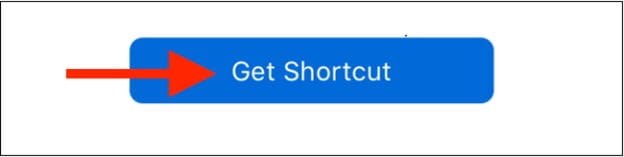
الخطوة 2: الآن ، قم بالتمرير لأسفل في ملف Shortcut الصفحة وانقر أضف اختصار غير موثوق به اختيار. ستتم إضافة الاختصار بعد ذلك إلى مكتبتك.
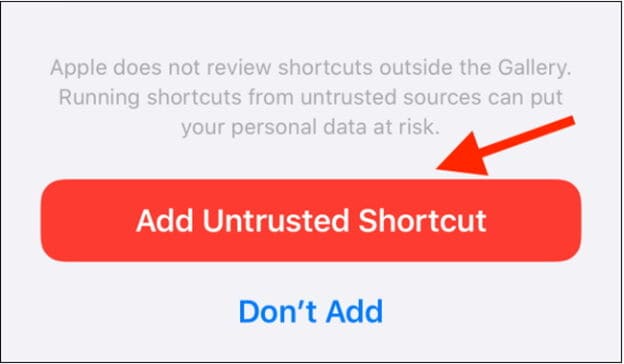
الخطوة 3:تحت Library علامة التبويب ، حدد موقع واختر تحويل Live Photos إلى فيديو.
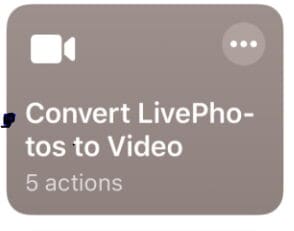
الخطوة 4: سيتم فتح مجلد الكاميرا بعد ذلك. اضغط على الألبوم الذي يحتوي على صورة الهدف المباشر واضغط على تلك الصورة لمشاهدة المعاينة.
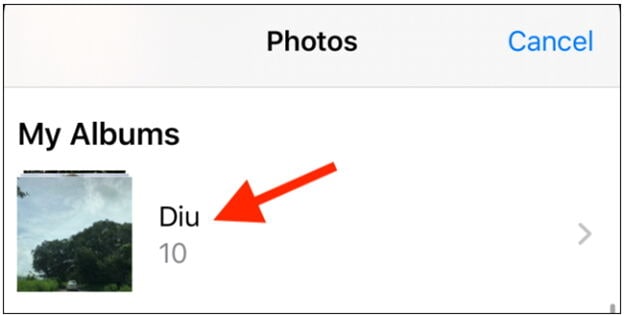
الخطوة 5: حدد Choose, وسيقوم اختصار الجهة الخارجية بتحويل صورتك الحية إلى ملف فيديو. ابحث عن الفيديو الذي تم إنشاؤه حديثًا أسفل Recents albums.
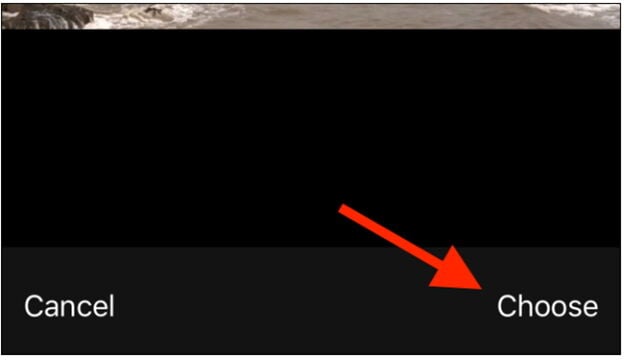
الجزء 2. كيفية تحويل الفيديو إلى صورة حية على الإنترنت مجانًا
هناك الكثير من الأدوات الممتازة التي يمكنها تحويل الفيديو إلى صور حية. ومع ذلك ، فإن معظمهم يطلبون مدفوعات للوصول إلى خدماتهم. من ناحية أخرى ، تُعرف معظم البرامج المجانية بخدماتها دون المستوى. لحسن الحظ ، هناك عدد قليل من البرامج المجانية الممتازة عبر الإنترنت التي يمكنها تحويل الفيديو إلى صور حية ، كما هو موضح أدناه.
1. Lively converter
Lively converter: https://apps.apple.com/us/app/lively-converter/id1446756292 هو محول مجاني مفيد عبر الإنترنت يمكنه تحويل الفيديو إلى صورة حية أو صورة مباشرة إلى فيديو أو صور GIF. هذا التطبيق متاح فقط على App Store لأجهزة iPhone و iPad.
الايجابيات:
- إنه تطبيق مجاني.
- خفيف.
السلبيات:
- يتطلب iOS 10.0 أو إصدارات أحدث.
- يتجمد ولا يحفظ Live Photo أبدًا بمجرد اكتمال التحويل.
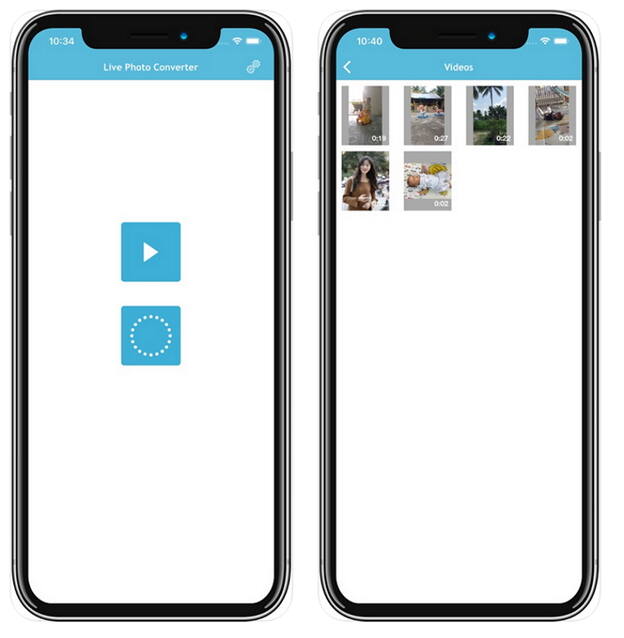
2.LP - Live Image to Video and GIF
LP - Live Image to Video and GIF: https://apps.apple.com/us/app/lp-live-photo-to-video-gif/id1060868165 هو محول بسيط ولكنه عملي. يساعد هذا البرنامج المستخدمين على تصدير الصور الحية إلى الفيديو و GIF والصور الثابتة والعكس صحيح. وهو متوفر في متجر التطبيقات لأجهزة iPhone و iPad.
الايجابيات:
- يدعم تصدير العديد من الصور الحية في وقت واحد.
- يوفر العديد من الإعدادات لتخصيص مقاطع الفيديو المصدرة: الصور الحية وصور GIF.
السلبيات:
- يتطلب إصدارات iOS 10.0 وما فوق.
- يتطلب عملية شراء داخل التطبيق للتخلص من الإعلانات.
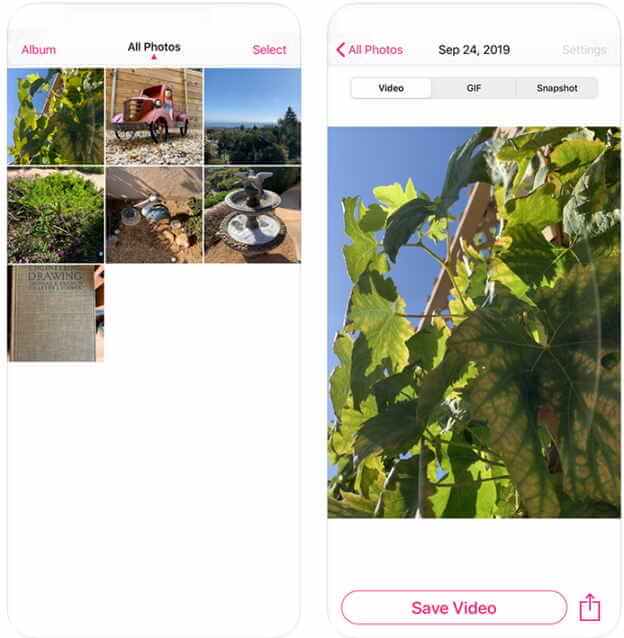
3. Google Photos
صور جوجل: https://apps.apple.com/us/app/google-photos/id962194608 عبارة عن محول فيديو مجاني الى صور مباشرة عبر الإنترنت وهو متاح فقط لأجهزة iPhone و iPad. باستخدام هذا البرنامج ، يمكنك إنشاء أفلام ، وصور مجمعة ، وصور GIF ، وألبومات حية ، والكثير من ملفات الوسائط الأخرى بسهولة.
الايجابيات:
- يوفر خيارات تحرير متقدمة.
- يقدم مشاركة ذكية.
السلبيات:
- متوفر فقط لأجهزة iPhone و iPad.
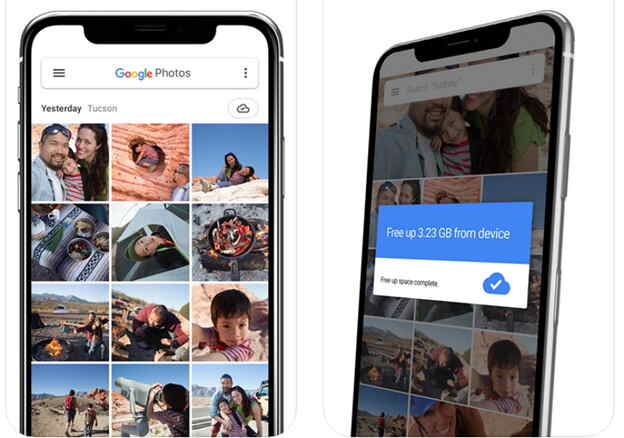
الجزء 3. أسهل طريقة لتحويل الصور الحية إلى مقاطع فيديو
كما ترى ، فإن تحويل الصور الحية إلى مقاطع فيديو باستخدام البرامج والطرق المذكورة أعلاه أمر معقد وغير مريح إلى حد ما. إلى جانب ذلك ، هذه الطرق مناسبة للأجهزة المحمولة مثل iPhone و iPad. ماذا لو كنت تريد تحويل الصور الحية أو مقاطع الفيديو المجمعة على جهاز الكمبيوتر الخاص بك؟ نعم ، قد يكون من الصعب كسرها إذا كانت هذه هي الخيارات الوحيدة في الاعتبار. ومع ذلك ، يصبح كل شيء سلسًا إذا استخدمت برنامج Wondershare UniConverter. يحتوي البرنامج على وظيفة GIF قوية تعمل على تبسيط عملية تحويل الصور الحية إلى مقاطع فيديو أو صور GIF والعكس صحيح. مع مجموعة متنوعة من الوظائف المتكاملة ، تصبح تجربة التحويل بأكملها غير قابلة للمقارنة.
برنامج برنامج Wondershare UniConverter - أداة الكل في واحد
- قم بتحويل الصور الحية مباشرة إلى مقاطع فيديو ، مثل MP4 ، MKV VOB (DVD-Video) ، AVI ، MKV ، MOV دفعة واحدة.
- قم بتحويل ملفات الأفلام إلى إعدادات مسبقة محسنة لجميع الأجهزة تقريبًا.
- قم بتنزيل مقاطع الفيديو من مواقع شهيرة مثل YouTube و Dailymotion و Vevo وما إلى ذلك.
- دعم سرعة تحويل أسرع 30 مرة من أي محولات تقليدية.
- تحرير وتحسين ، تخصيص ملف الفيديو الخاص بك.
- قم بتنزيل / تسجيل مقاطع الفيديو من YouTube ومواقع مشاركة مقاطع الفيديو الأخرى البالغ عددها 10000.
- يجمع صندوق الأدوات متعدد الاستخدامات بين البيانات الوصفية للفيديو وصانع GIF وبث الفيديو على التلفزيون وضاغط الفيديو ومسجل الشاشة.
- نظام التشغيل المدعوم: Windows 10/8/7، Mac OS 10.15 (Catalina)، 10.14، 10.13، 10.12، 10.11، 10.10، 10.9، 10.8، 10.7، 10.6.
الخطوة 1 افتح GIF Maker.
قم بتنزيل Wondershare Uniconverter وتثبيته وتشغيله على جهاز الكمبيوتر الخاص بك. انتقل إلى قسم Toolbox وانقر فوق GIF Maker الرابط. سيتم فتح نافذة GIF Maker ، و صور GIF سيكون الاختيار الافتراضي.

الخطوة 2 أضف Live Photos.
في نافذة GIF Maker ، اضغط على زر File ثم حدد الصورة الحية التي تريد تحويلها إلى فيديو.
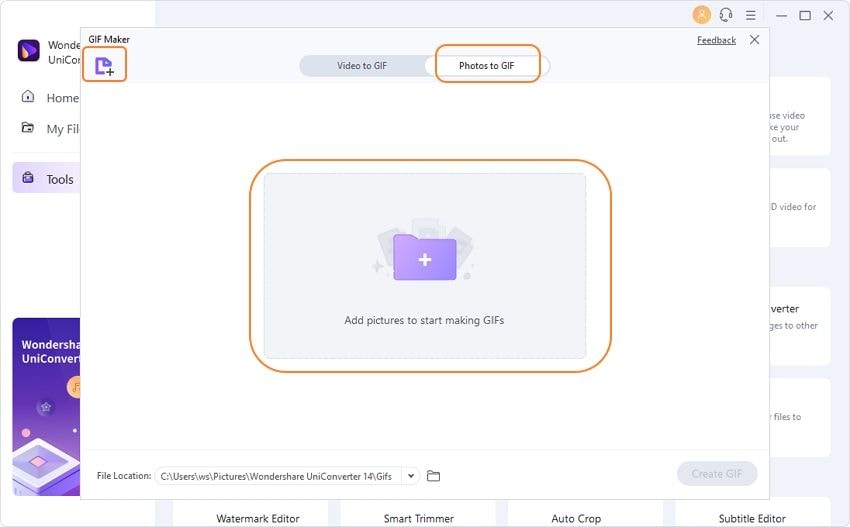
الخطوة 3 تخصيص GIF.
تحت الصورة المختارة ، اضبط حجم الإخراج ومعدل الإطارات ليناسب احتياجاتك. أيضًا ، قم بتوفير مسار حفظ مناسب بجانب Save to تعليمات.

الخطوة 4 إنشاء فيديو.
عندما تشعر بالرضا عن الإعدادات ، اضغط على إنشاء GIF الزر لتشغيل التحويل من الصورة الحية إلى الفيديو / GIF.
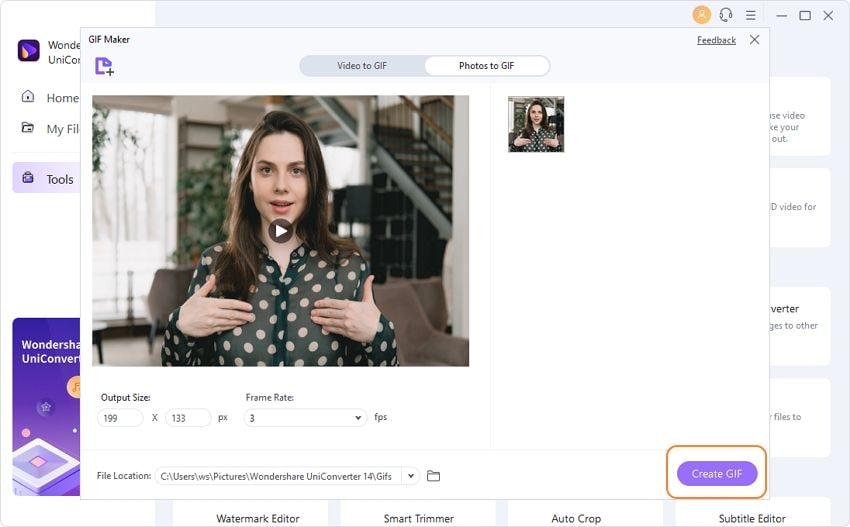




Ahmed Absal
staff Editor
0 Comment(s)